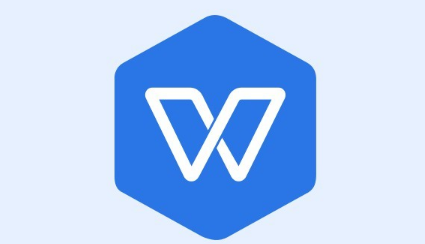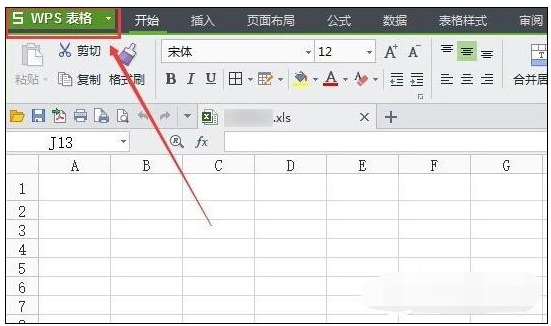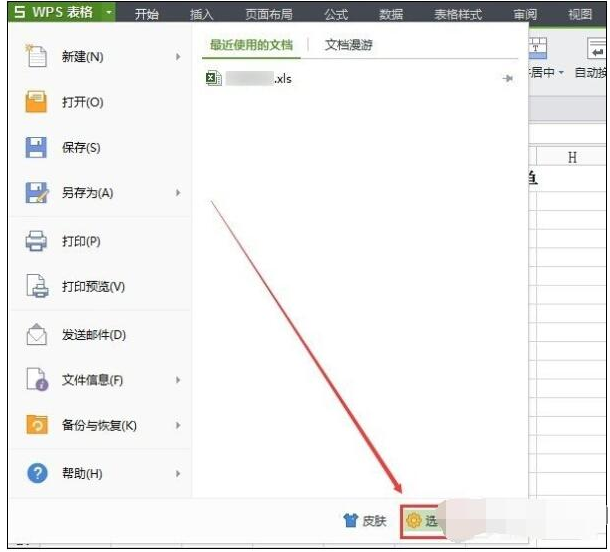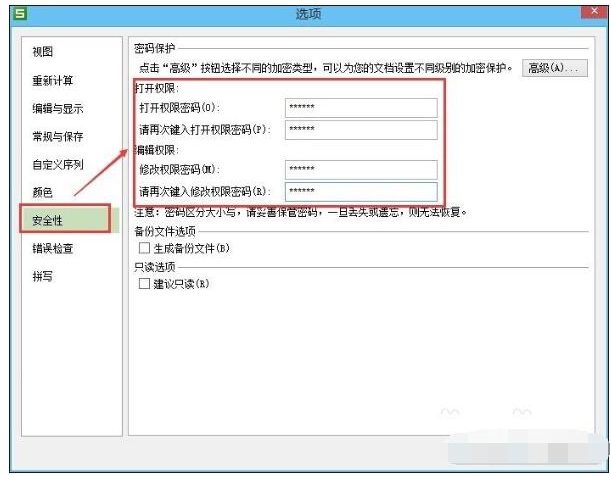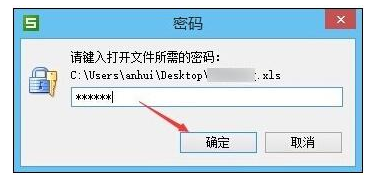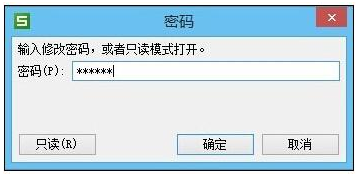WPS는 다양한 기능을 포함하는 사무용 소프트웨어입니다. 많은 사용자가 소프트웨어에서 양식을 편집합니다. 내용이 상대적으로 중요하기 때문에 보호를 위해 비밀번호 암호화를 설정하려는 경우가 많습니다. 그런 다음에만 설정이 성공할 수 있습니다. 이 문제에 대한 대응으로 오늘의 소프트웨어 튜토리얼에서는 WPS에 대한 테이블 암호화를 설정하는 방법을 알려드립니다. 성공적으로 설정하려면 몇 가지 단계만 수행하면 됩니다. 자세한 단계를 살펴보세요.
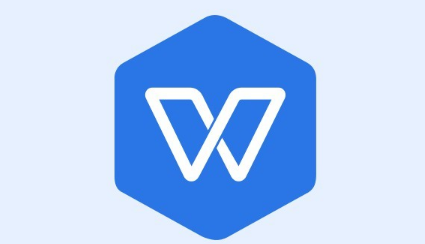
WPS에서 테이블 암호화를 설정하는 방법 1. 비밀번호를 설정하려는 WPS 테이블 파일을 찾아 두 번 클릭하여 엽니다. 열면 다음에서 WPS 테이블 아이콘을 볼 수 있습니다. WPS 테이블의 왼쪽 상단을 클릭합니다.
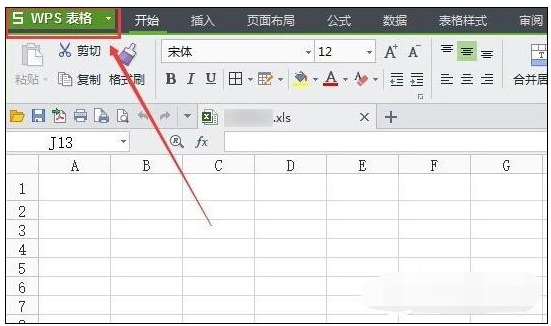
2. WPS 양식 버튼을 클릭한 후 팝업 대화 상자에서 오른쪽 하단에 있는 옵션 아이콘을 선택합니다.
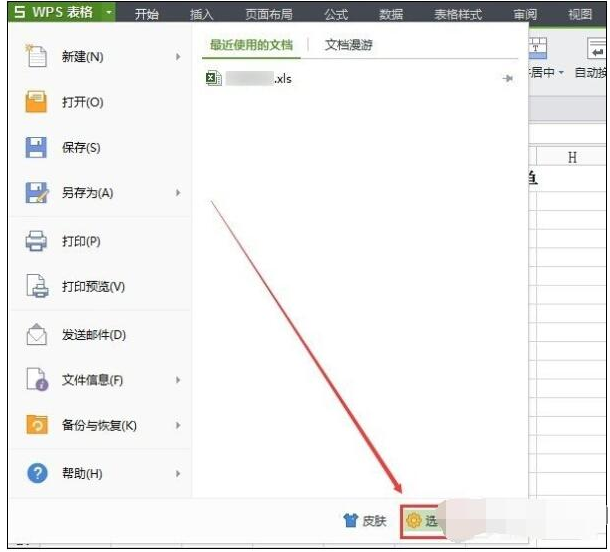
3. 팝업 옵션 대화 상자의 왼쪽 탐색 메뉴에서
보안 옵션을 클릭하고, 메뉴에서
보안을 엽니다. 오른쪽 페이지에서
비밀번호 보호를 보실 수 있습니다.
비밀번호 보호에서
열기 권한과
수정 권한을 설정할 수 있습니다. 한번 설정하고 싶은 WPS 비밀번호를 입력한 후 우측 하단의
확인을 클릭합니다.
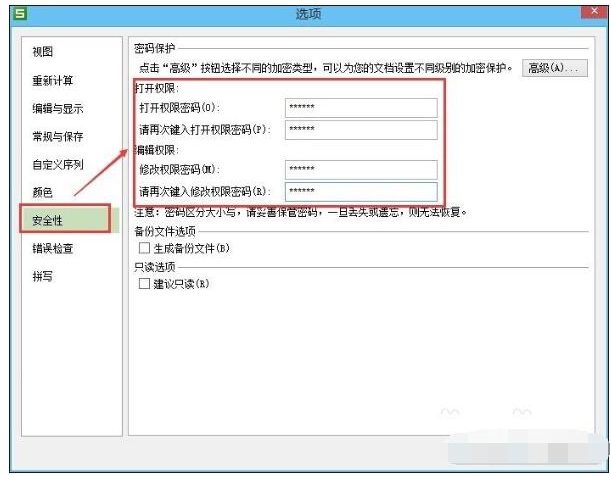
참고: WPS 비밀번호 보호를 설정한 후 WPS 문서를 저장해야 합니다. 4. WPS 보호 비밀번호를 설정한 후 다음에 WPS 문서를 열 때 비밀번호 대화 상자가 나타납니다. WPS 비밀번호를 입력한 후 확인을 클릭하면 WPS가 안전하게 열립니다.
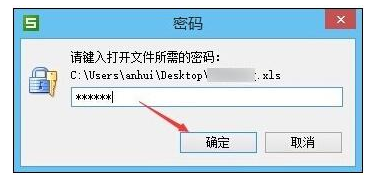
5. WPS로 보호된 문서를 안전하게 열면 비밀번호 대화 상자가 나타납니다. 비밀번호를 입력하고 확인을 클릭하거나 직접 클릭하면 됩니다. 보호된 WPS 문서를 읽기 전용으로 열려면 왼쪽 하단 모서리를 클릭하세요.
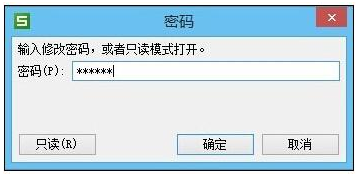
위 내용은 WPS에서 테이블 암호화를 설정하는 방법 WPS 테이블 비밀번호 암호화 설정 방법의 상세 내용입니다. 자세한 내용은 PHP 중국어 웹사이트의 기타 관련 기사를 참조하세요!